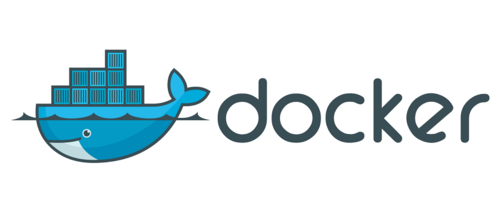在Ubuntu上安装docker通常是一个相对简单的过程,但有时可能会遇到一些问题。以下是一些建议,希望能帮助你解决docker在Ubuntu上安装失败的问题:
- 更新系统和软件包:运行以下命令更新你的系统和软件包:复制代码sql`sudo apt update sudo apt upgrade`
- 卸载旧版本的docker:如果之前安装过旧版本的docker,尝试卸载它们以避免冲突。运行以下命令:复制代码css`sudo apt remove docker docker.io containerd runc`
- 添加docker官方GPG密钥:运行以下命令添加docker的GPG密钥:复制代码bash`cURL -fssl https://download.docker.com/Linux/Ubuntu/gpg | sudo gpg –dearmor -o /usr/share/keyrings/docker-archive-keyring.gpg`
- 设置稳定版Docker仓库:运行以下命令设置Docker的稳定版仓库:复制代码bash`echo “deb [arch=amd64 signed-by=/usr/share/keyrings/docker-archive-keyring.gpg] https://download.docker.com/linux/ubuntu $(lsb_release -cs) stable” | sudo tee /etc/apt/sources.list.d/docker.list > /dev/NULL`
- 安装docker:运行以下命令安装docker:复制代码css`sudo apt update sudo apt install docker-ce docker-ce-cli containerd.io`
- 启动和启用docker服务:运行以下命令启动和启用docker服务:复制代码css`sudo systemctl start docker sudo systemctl enable docker`
- 验证安装:运行以下命令验证docker是否已成功安装并正在运行:
sudo docker run hello-worldsudo usermod -aG docker $USER然后注销并重新登录。
9. 检查硬件虚拟化支持:如果你在虚拟机上安装docker,确保虚拟机的硬件虚拟化支持已启用。
10. 检查系统要求:确保你的Ubuntu版本符合docker的系统要求。你可以在docker官方文档中查看系统要求。
11. 查看日志和错误信息:运行以下命令查看docker的日志:
journalctl -xe | grep docker查看详细的错误信息有助于解决安装问题。